procreate透明度怎么调 procreate透明度中调具体操作步骤
小伙伴们你们知道procreate透明度怎么调呢?今天小编很乐意与大家分享procreate透明度中调具体操作步骤,感兴趣的可以来了解了解哦。
procreate透明度怎么调 procreate透明度中调具体操作步骤

1.首先,我们打开ipad,然后点击进入下方的procreate即可。
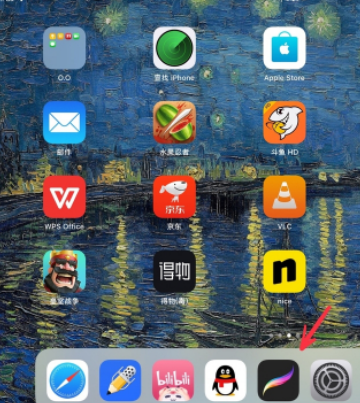
2.在procreate中打开一张图片后,点击左上角的魔法棒图标,如下图所示。
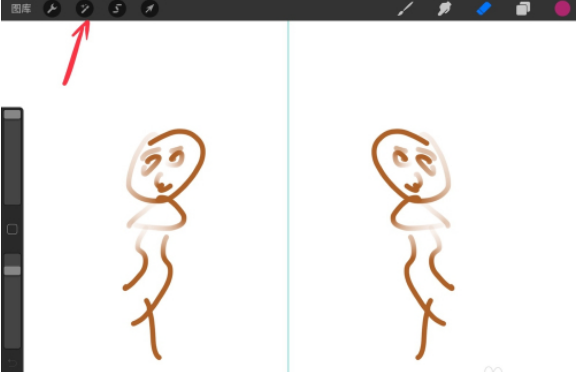
3.然后,在弹出的所有功能选项中找到不透明度功能,点击开始使用该功能。
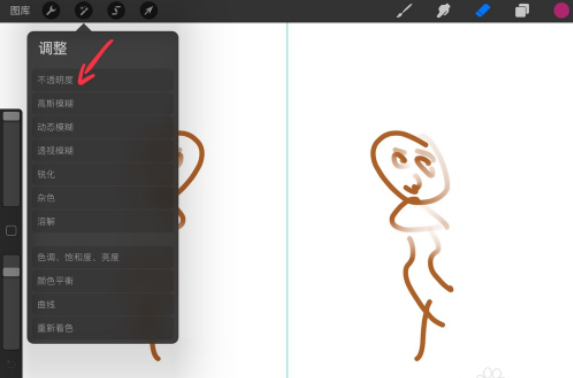
4.这样,我们就进入了图片不透明度调节界面,此时默认是100%,点击即可查看。
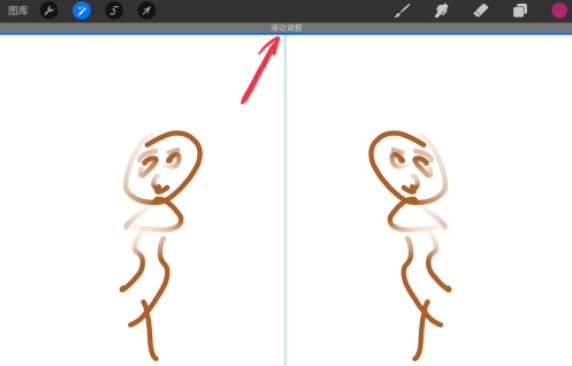
5.然后,我们可以直接通过拖动图片上方的滑动条来改变图标的不透明度,可以实时看到图片变化。
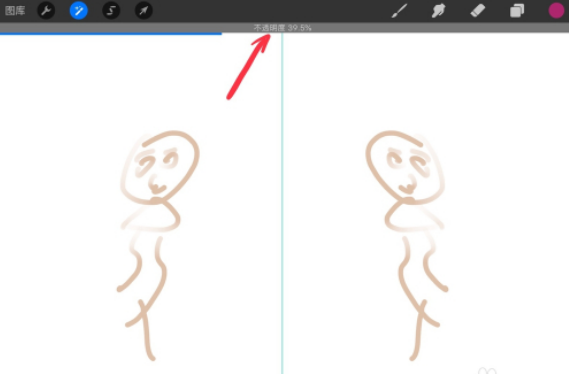
6.修改完图片的不透明度后,我们可以再次点击魔法棒图标,从而完成修改操作。
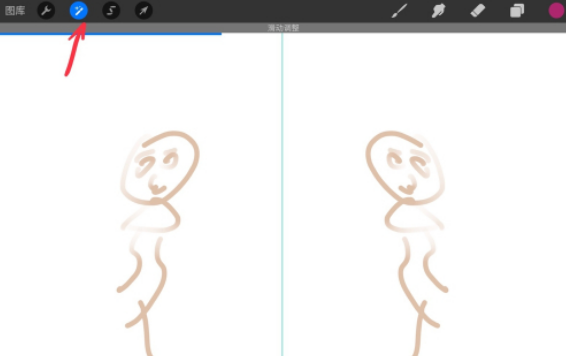
以上就是给大家分享的全部教程,更多精彩教程可以关注本站哦!
| procreate教程 | |
| 怎么填色 | 批量导入笔刷 |
| 保存到相册 | 怎么抠图 |







